Hướng dẫn chụp Time-lapse từ A đến Z
Chụp Time-lapse là một kỹ thuật nhiếp ảnh đặc biệt, cho phép ghi lại và trình chiếu các quá trình diễn ra trong một khoảng thời gian dài chỉ trong một đoạn video ngắn. Kỹ thuật này đã trở thành một công cụ mạnh mẽ để ghi lại và chia sẻ những khoảnh khắc độc đáo trong cuộc sống, từ sự phát triển của những bông hoa trong một thời gian dài, đến cảnh đường phố sầm uất, hoặc thậm chí là hoạt động xây dựng của một công trường. Trong bài viết này, Autotimelapse sẽ hướng dẫn chụp time-lapse nhanh chóng với những bước cực đơn giản.
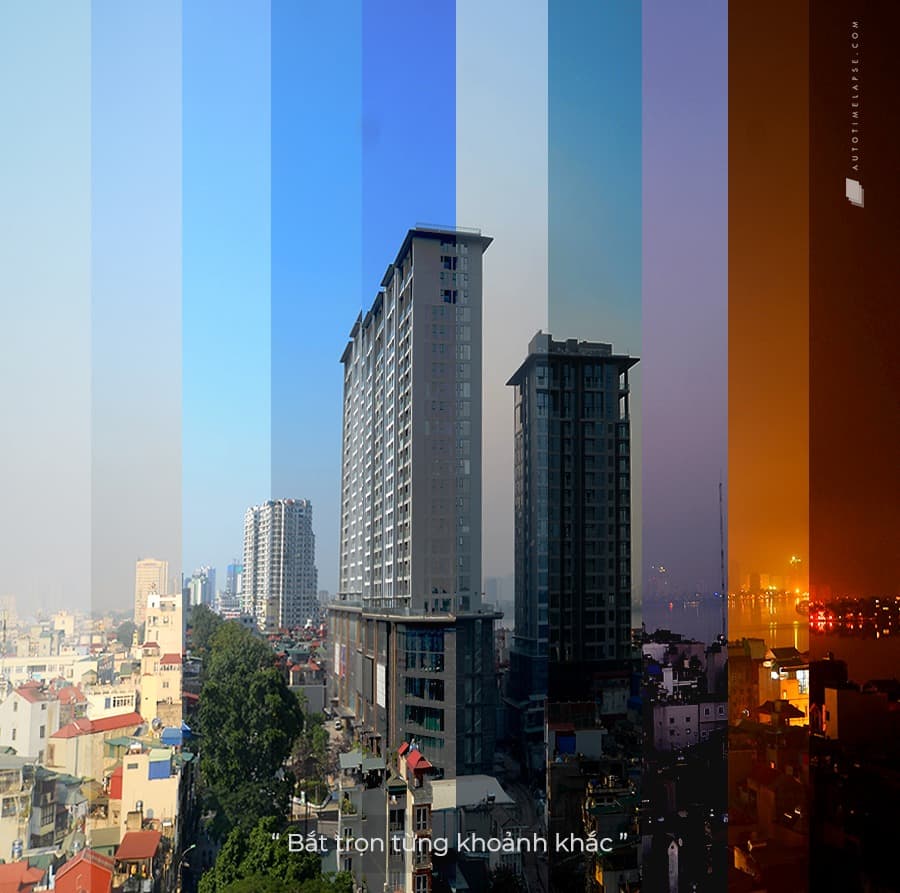
Mục lục
Chụp time-lapse là gì?
Chụp time-lapse là quá trình ghi lại chuỗi các hình ảnh được chụp ở các khoảng thời gian liên tiếp và sau đó ghép lại thành một video hoặc một dãy hình ảnh. Khi chụp time-lapse, thời gian được nén lại và trình chiếu với tốc độ nhanh hơn, tạo ra hiệu ứng mô phỏng sự thay đổi nhanh chóng trong một khoảng thời gian dài.
Quá trình chụp time-lapse thường yêu cầu sử dụng một máy ảnh ổn định hoặc một thiết bị chụp ảnh chuyên dụng để đảm bảo sự ổn định trong quá trình chụp. Máy ảnh hoặc thiết bị được đặt ở một vị trí tĩnh và chụp ảnh liên tục ở các khoảng thời gian cố định. Các bức ảnh này sau đó được kết hợp lại để tạo thành một video hoặc một chuỗi hình ảnh.
Chụp time-lapse được sử dụng rộng rãi trong nhiều lĩnh vực, bao gồm nhiếp ảnh, quảng cáo, phim ảnh và các dự án sáng tạo. Nó cho phép chúng ta quan sát và tái hiện lại những quá trình chậm mà chúng ta không thể nhìn thấy được bằng mắt thường, như mặt trời lặn, mọc, hoa nở, các công trình xây dựng hoặc di chuyển, và các hiện tượng tự nhiên khác.
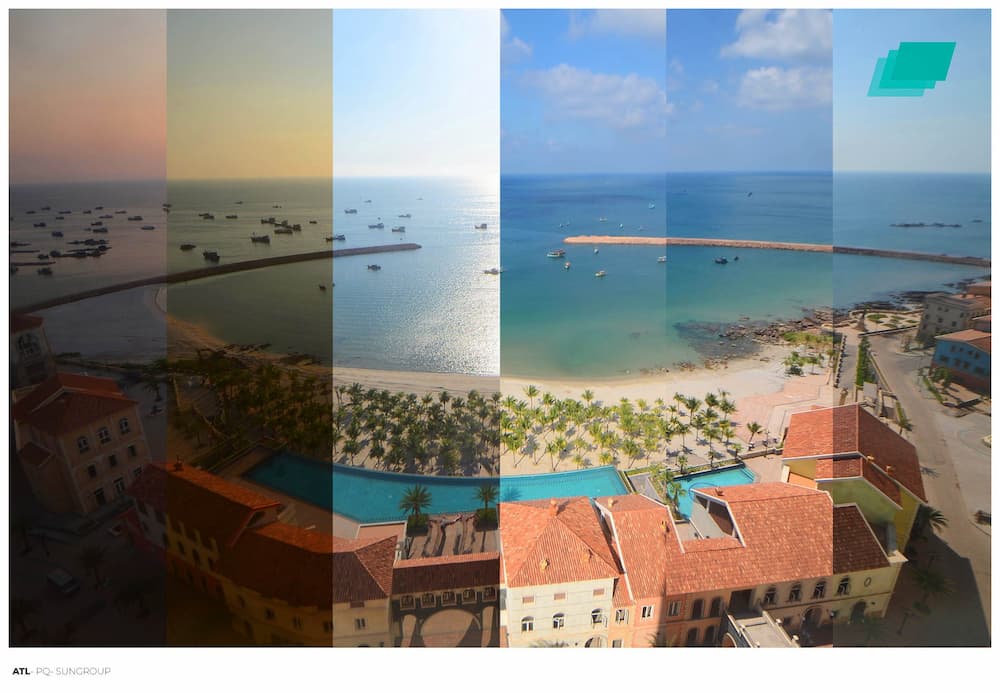
Nguyên tắc cơ bản khi chụp time-lapse
Những video mà bạn thường xem hàng ngày thực chất là sự liên tục của nhiều khung hình, với tốc độ thông thường là 24 khung hình mỗi giây trở lên. Tương tự, chụp time-lapse cũng dựa trên nguyên tắc đó, bạn chụp một loạt các bức ảnh và sau đó ghép chúng lại để tạo thành một đoạn video.
Ví dụ, nếu bạn chụp một khung hình mỗi giây và ghép chúng lại với tốc độ 30 khung hình mỗi giây (fps), bạn đã làm cho video chạy nhanh hơn thời gian thực 30 lần. Tương tự, nếu bạn chụp một tấm hình mỗi hai giây, tốc độ sẽ nhanh hơn thời gian thực 60 lần, và nếu bạn chụp một tấm hình mỗi phút, tốc độ sẽ là 1800 lần. Điều này có nghĩa là độ trễ giữa các bức ảnh mà bạn chụp sẽ tỉ lệ thuận với tốc độ video mà bạn tạo ra.
Thường thì video time-lapse khi ghép lại sẽ có tốc độ 25 hoặc 30 khung hình mỗi giây (fps).
Do tính chất “tua nhanh” thời gian, time-lapse thường được sử dụng để ghi lại các quá trình kéo dài như quá trình xây dựng công trường, quá trình hoa nở… hoặc để làm cho các hoạt động thông thường trở nên “kịch tính” hơn.
Ưu điểm của chụp time-lapse so với quay video thường
- Tạo ra video có độ phân giải rất cao như 4K, 5K… Với việc chụp nhiều bức ảnh và ghép lại, time-lapse cho phép tạo ra video với độ chi tiết cao và độ phân giải rõ nét.
- Chất lượng video thường cao hơn so với quay video thông thường. Khi chụp time-lapse, thường sử dụng thiết bị ổn định như tripod hoặc gimbal để đảm bảo ảnh không bị rung lắc. Điều này giúp tạo ra video mượt mà và ổn định hơn.
- Tua nhanh chuyển động là một ưu điểm đặc trưng của time-lapse, tạo ra hiệu ứng sôi động và kịch tính. Bằng cách nén thời gian, quá trình diễn ra chậm mà thường mất nhiều giờ hoặc ngày có thể được xem trong một khoảnh khắc, tạo cảm giác hấp dẫn và thú vị cho người xem.
- Time-lapse tận dụng khả năng phơi sáng của máy ảnh để tạo ra những hiệu ứng đặc biệt. Ví dụ, trong các điều kiện ánh sáng yếu hoặc buổi tối, chụp time-lapse cho phép sử dụng thời gian dài để thu thập ánh sáng và tạo ra hiệu ứng mờ nhòe (blur) hoặc các vệt sáng đẹp mắt.

Hướng dẫn chụp time-lapse đơn giản
Hướng dẫn chụp time-lapse: Vật dụng cần thiết để chụp time-lapse
- Máy ảnh: Bạn có thể sử dụng máy ảnh DSLR, mirrorless, máy compact hoặc thậm chí điện thoại di động, miễn là nó cho phép điều chỉnh các thông số như tốc độ, khẩu độ, ISO, WB, và lấy nét bằng chế độ lấy nét thủ công (MF).
- Chân máy: Đây là một phụ kiện không thể thiếu để đảm bảo máy ảnh ổn định trong suốt quá trình chụp. Chân máy giúp tránh rung lắc và giữ cho máy ảnh nằm yên vị trí.
- Dây bấm: Đây là một thiết bị có khả năng tự động chụp theo khoảng thời gian được cài đặt. Một số máy ảnh cao cấp có tích hợp sẵn chức năng này. Nếu bạn sử dụng máy ảnh Sony E-mount, bạn có thể cài đặt ứng dụng Time-lapse hoặc tìm gói phần mềm tương tự trên NexShop.
- Hiểu biết về các thông số cơ bản của nhiếp ảnh: Để chụp time-lapse, bạn cần hiểu và có kiến thức về các thông số như tốc độ, khẩu độ, ISO, cân bằng trắng (white balance) và cách chọn lấy nét. Điều này giúp bạn điều chỉnh máy ảnh một cách chính xác để tạo ra những bức ảnh chất lượng trong suốt quá trình chụp time-lapse.
Hướng dẫn chụp time-lapse: cách set máy và chụp
1. Đưa máy ảnh về chế độ Manual (M) và cài đặt các thông số như tốc độ (shutter speed), khẩu độ (aperture), ISO và cân bằng trắng (white balance) theo ý đồ chụp. Đảm bảo giữ các thông số này cố định trong suốt quá trình chụp.
2. Đặt máy ảnh trên chân máy và giữ nó ổn định trong suốt quá trình chụp. Điều này giúp tránh rung lắc và tạo ra những bức ảnh sắc nét.
3. Chuyển máy ảnh sang chế độ lấy nét thủ công (Manual Focus – MF) để đảm bảo không có thay đổi lấy nét trong suốt quá trình chụp time-lapse.
4. Thiết lập độ trễ giữa các khung hình (Interval time) trên dây bấm mềm hoặc trên máy ảnh (đối với máy có tích hợp tính năng này). Đồng thời, cài đặt số khung hình (frame count) cần chụp. Số khung hình này phụ thuộc vào thời lượng video mà bạn muốn tạo. Ví dụ, nếu bạn muốn tạo một đoạn video 10 giây với tốc độ 30 khung hình/giây, bạn cần chụp tổng cộng 300 khung hình.
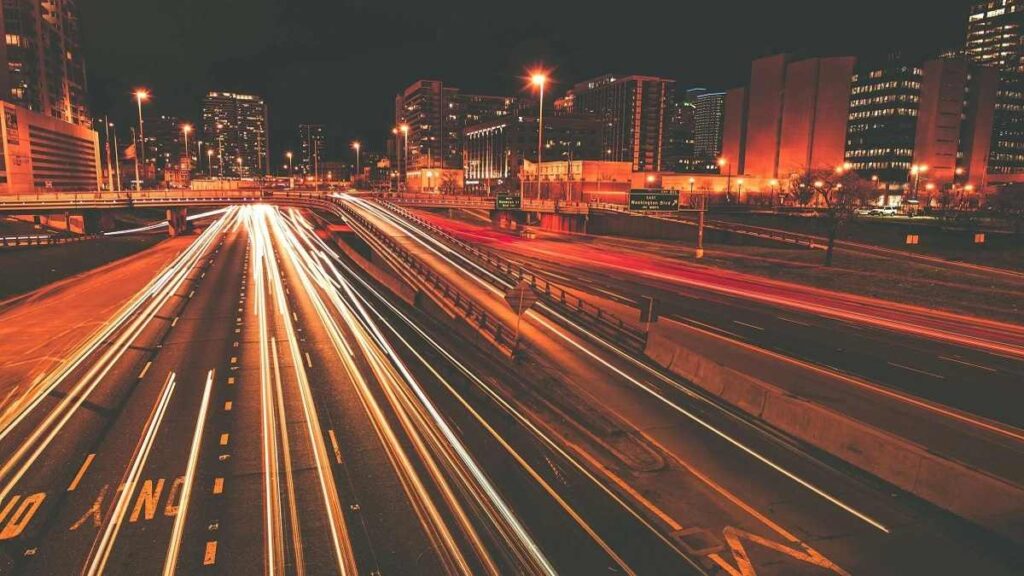
Lưu ý: Các thông số trên máy ảnh sẽ ảnh hưởng đến tính chất của video time-lapse.
– Tốc độ chụp thấp (ví dụ 1/30 giây) sẽ tạo hiệu ứng mờ (blur) trong video. Tốc độ thấp hơn (1-2 giây) sẽ tạo ra những vệt sáng.
– Interval time (khoảng thời gian giữa các khung hình) sẽ ảnh hưởng đến tốc độ của video time-lapse. Nó phụ thuộc vào mục đích của bạn muốn “tua nhanh” video lên bao nhiêu lần.
– ISO nên được cài đặt cố định và có thể được tăng lên cao hơn so với thông thường mà vẫn đảm bảo chất lượng hình ảnh.
– Không nên sử dụng cân bằng trắng tự động (auto white balance) vì nó có thể làm thay đổi màu sắc giữa các khung hình khác nhau.
Tốc độ chụp phải nhanh hơn interval time.
Dưới đây là một số cách thiết lập tốc độ chụp và interval time phổ biến:
– Chụp chuyển động ban ngày: Interval time 1 giây, tốc độ chụp 1/100 giây hoặc 1/20 giây (tạo hiệu ứng blur).
– Chụp phơi sáng ban đêm: Interval time 2 giây, tốc độ chụp 1.6 giây (tạo vệt sáng) hoặc interval time 1 giây, tốc độ chụp 0.5 giây (tạo hiệu ứng blur mạnh).
– Chụp thác nước: Interval time 1 giây, tốc độ chụp 1/100 giây hoặc 0.5 giây (tạo hiệu ứng blur).
– Chụp mây trôi: Interval time 3-5 giây, tốc độ chụp 1/60 giây.
– Chụp hoa nở: Interval time 3-5 phút, tốc độ chụp 1/60 giây.
– Chụp công trường đang thi công: Interval time 5-10 giây, tốc độ chụp 1/60 giây.
Hướng dẫn chụp time-lapse: Hậu kỳ
Sau khi bạn đã có đủ số khung hình cần thiết, bước cuối cùng là ghép chúng lại thành một đoạn video. Trước khi ghép, bạn có thể sử dụng một số phần mềm chỉnh sửa hình ảnh như Photoshop, Lightroom… để chỉnh sửa theo ý muốn. Tuy nhiên, hãy đảm bảo rằng tất cả các khung hình được chỉnh sửa theo cùng một thông số.
Bạn cần sử dụng một phần mềm biên tập video có tính năng phù hợp, ví dụ như Adobe Premiere Pro. Đối với Adobe Premiere Pro, bạn có thể nhập tất cả các khung hình đã chụp dưới dạng chuỗi hình ảnh (image sequence). Để làm điều này, chọn Menu FILE – Import (Ctrl-I), sau đó điều hướng đến thư mục chứa chuỗi ảnh và chọn một ảnh bất kỳ. Đảm bảo bạn chọn tùy chọn “Numbered Stills” trước khi nhấn Open. Sau đó, bạn có thể kéo và thả các khung hình vào dòng thời gian (timeline) để chỉnh sửa và biên tập.
Bạn có thể cắt ghép video, thêm nhạc, áp dụng hiệu ứng hình ảnh theo ý thích của mình. Cuối cùng, xuất (export) video và tận hưởng thành quả của công việc.
Autotimelapse - Giải pháp cập nhật tiến độ xây dựng công trình
Hotline: (+84)886885808 – (+84)888985808
Địa chỉ: Tòa nhà D8, Đại học Bách Khoa Hà Nội, Trần Đại Nghĩa, Hà Nội, Việt Nam
Email: autotimelapsevn@gmail.com
Youtube: https://www.youtube.com/channel/UCgRFxKxd2vt5gn_mbS1sJgA

